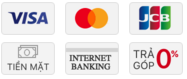Windows 10 và những tính năng mới
Windows 10 đã chính thức được phát hành vào thời điểm trưa ngày 30/7 (giờ Việt Nam). Người dùng các phiên bản từ Windows 7 trở lên có thể tiến hành nâng cấp lên Windows 10 miễn phí trong vòng một năm kể từ khi phát hành. Hết thời hạn này, người dùng sẽ phải mua Windows 10 với giá 119 USD cho bản Windows 10 Home và 199 USD cho bản Windows 10 Pro. Dưới đây là một vài tính năng mới và nổi bật của Windows 10 so với các phiên bản Windows trước đây của Microsoft .
Start Menu
Với phiên bản Windows 10 vừa ra mắt, Microsoft đã làm hài lòng nhiều người dùng khi khôi phục trở lại nút bấm Start Menu, vừa quen thuộc vừa mới lạ. Cụ thể, nút bấm Start trên Windows 10 là sự kết hợp giữa giao diện của Windows 7 và giao diện Live Tiles của Windows 8 , khi mà nhấn vào nút này, người dùng có thể truy cập vào menu quen thuộc trên Windows 7 trước đây, vừa có thể truy cập nhanh các ứng dụng được sắp xếp theo giao diện Metro của Windows 8.
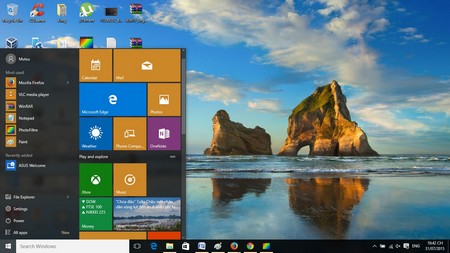
Cortana
Cortana là tính năng trợ lý ảo kỹ thuật số và được cá nhân hóa tối ưu giúp người dùng có thể làm việc trên toàn bộ các thiết bị Windows 10 đồng bộ. Nhờ việc tiếp cận liên tục và học hiểu thói quen người dùng, trợ lý Cortana sẽ ngày một hoàn thiện hơn để hiểu người dùng và luôn tường minh để giúp người dùng có thông tin thực. Và vì người dùng không chỉ dùng một thiết bị, Cortana sẽ đi cùng người dùng trên toàn bộ các thiết bị Windows 10 như máy tính , máy tính bảng , điện thoại để hỗ trợ người dùng mọi nơi, mọi lúc.
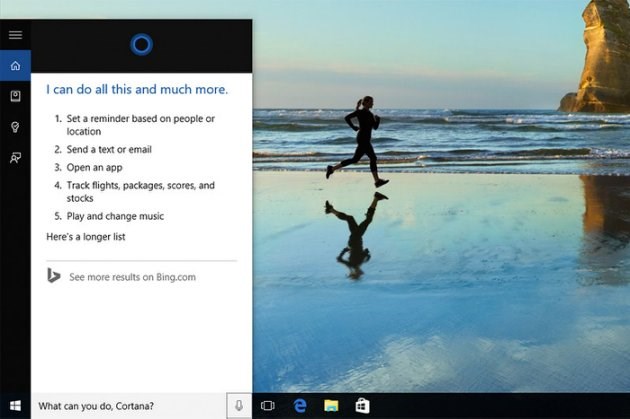
Microsoft Edge
Microsoft Edge là tên gọi chính thức cho trình duyệt trên Windows 10 (tên gọi trước kia là Spartan). Trình duyệt này giúp duyệt web nhanh hơn và phù hợp với cả thao tác cảm ứng trên máy tính bảng lẫn với chuột trên máy tính để bàn . Tính năng này tích hợp sẵn Cortana, khả năng ghi chú và chia sẻ nhanh chóng. Giao diện mang phong cách phẳng, trang tab của trình duyệt cung cấp nhiều thông tin hữu ích dành cho người dùng.
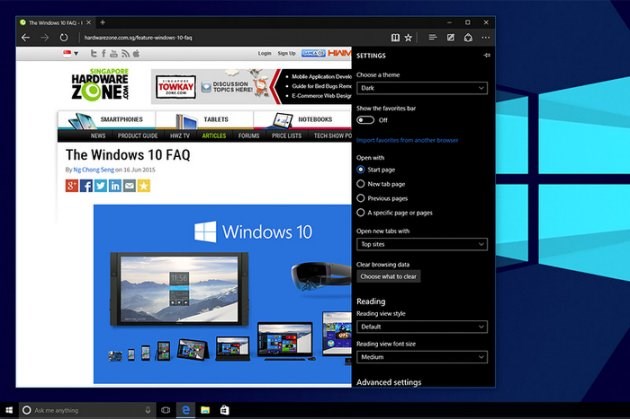
Continuum
Windows 10 tối ưu hóa trải nghiệm người dùng nhằm giúp họ làm việc tốt hơn trên những thiết bị đang sử dụng. Các thiết bị cảm ứng khi đi cùng tính năng Continuum sẽ giúp người dùng dễ dàng chuyển đổi từ giao diện tối ưu cho bàn phím , chuột sang giao diện tối ưu hóa cho cảm ứng – tức là giao diện dành cho máy tính bảng. Trong chế độ máy tính bảng, các menu, thanh tác vụ taskbar dành cho cảm ứng sẽ hoàn toàn tương thích với dữ liệu nhập theo chế độ cảm ứng và các thanh menu Start cùng các ứng dụng apps sẽ ở chế độ toàn màn hình .

Tùy chỉnh giao diện ứng dụng
Microsoft mong muốn người dùng khi mua ứng dụng từ kho ứng dụng Windows Store có thể sử dụng chúng trên nhiều thiết bị khác nhau, các ứng dụng này gọi là "Universal app". Ứng dụng có thể điều chỉnh giao diện cho phù hợp khi bạn sử dụng trên điện thoại, tablet hay trên PC , Điều này bạn sẽ sẽ thấy rõ ở bộ ứng dụng văn phòng Microsoft Office. Tuy nhiên, Microsoft sẽ chỉ cung cấp miễn phí bộ ứng dụng văn phòng Office 365 cho những thiết bị di động sử dụng màn hình dưới 10,1 inch.
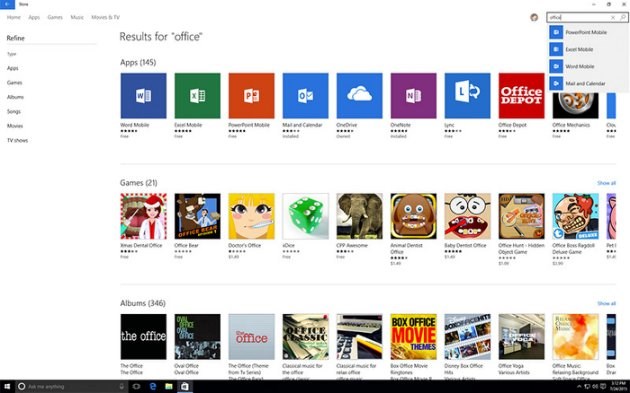
Khóa máy tính bằng vân tay
Windows 10 đã hỗ trợ thêm tính năng khóa máy bằng vân tay cho PC. Tất nhiên, bạn phải có phần cứng quét vân tay cho tính năng này. Với Windows 10, giờ đây bạn có thể sử dụng luôn phần mềm quét vân tay tích hợp sẵn trong hệ điều hành mà không phải cài đặt ứng dụng của bên thứ 3 nữa.
Nhiều phím tắt hữu dụng
Windows 10 cho phép truy cập vào nhiều tính năng trên máy bằng tổ hợp phím tắt, kể cả đối với trợ lý ảo Cortana. Các tổ hợp phím tắt này là "tài sản kế thừa" mà Microsoft mang lại từ các phiên bản Windows trước đây giúp người dùng có thể nhanh chóng tiếp cận các tệp tin và ứng dụng mà không phải rời tay khỏi bàn phím máy tính.
|
Tổ hợp phím |
Chức năng |
|
Windows + A |
Mở Action Center (màn hình, thông báo và settings) |
|
Windows +S |
Mở tính năng tìm kiếm |
|
Windows +C |
Mở trợ lý ảo Cortana ở chế độ nghe (Cortana hiện chỉ được cung cấp tại một số vùng nhất định) |
|
Windows +Tab |
Mở Task View cho phép truy cập vào các ứng dụng đang chạy và máy ảo. Cửa sổ ứng dụng này vẫn được mở kể cả khi bạn nhấc tay khỏi tổ hợp phím. |
|
Windows +Ctrl+D |
Tạo máy ảo |
|
Windows +Ctrl+mũi tên phải |
Chuyển từ màn hình máy ảo vừa tạo sang bên phải |
|
Windows +Ctrl+mũi tên trái |
Chuyển từ màn hình máy ảo vừa tạo sang bên trái |
|
Windows +Ctrl+F4 |
Đóng máy ảo đang dùng |